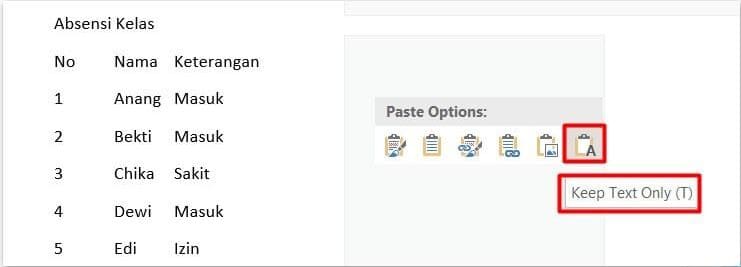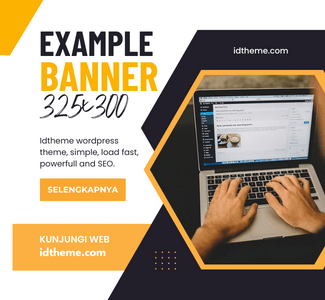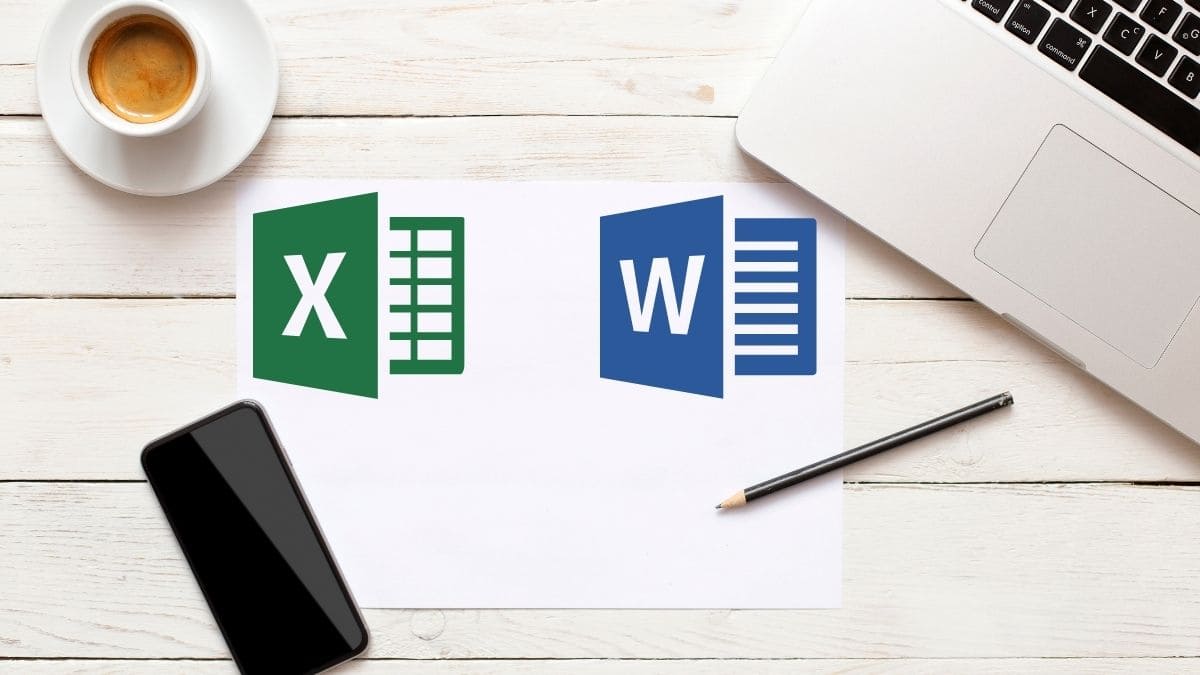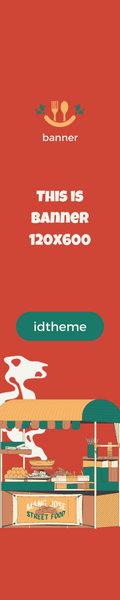Akrab dengan Microsoft Office? Aplikasi ini adalah yang paling umum dipakai untuk menulis, atau mengerjakan pekerjaan kantor. Hampir semua orang menggunakan aplikasi ini. Terutama Excel dan Word.
Meski Excel dan Word ada di satu naungan aplikasi yang sama, saat dihadapkan pada cara merubah excel ke word untuk kebutuhan kerja beberapa orang tidak bisa melakukannya.
Memang terkesan mudah untuk mengubah file excel yang bentuknya XLS ke Word yang bentuknya bisa DOCX atau DOC. Tapi jika kamu belum mengetahui caranya, pasti akan kebingungan dan kesal sendiri. Terutama bentuk file Excel yang berupa tabel.
Cara ini terbilang mudah dan tidak membutuhkan situs internet atau aplikasi pihak ketiga yang lain. Tapi terkadang, kamu akan menemui beberapa persoalan. Misalnya pemformatan yang gagal, bentuk copy-an yang berantakan, dan lain sebagainya.
Nah mimin kasih tahu nih cara mudahnya pindahkan tabel excel ke word tanpa ribet! bagi yang udah paham minggir dulu ya, kasihan yang belum tahu hehe.
1. Pertama buka file excel kamu. Seleksi area yang ingin kamu pindahkan kemudian Copy file tersebut dengan menggunakan Ctrl + C
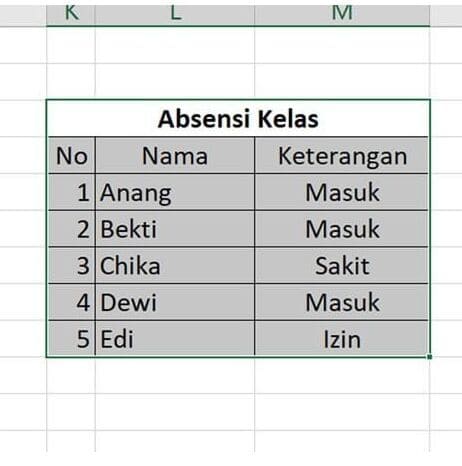
Kalau mau seleksi area kira-kira ya sob, cukup gak datanya nanti di kertas A4 word misal.
2. Buka MS Word kamu, kemudian klik kanan pada area yang ingin di paste. Perhatikan menu Paste Options: di sana akan ada banyak pilihan bentuk paste.
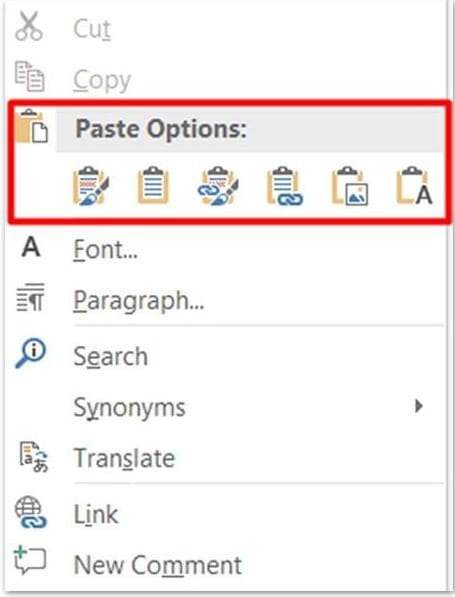
Banyak menu yang bisa dipakai, tapi mimin bakal nyaranin yang paling kiri yaitu: Keep Source Formatting (K)
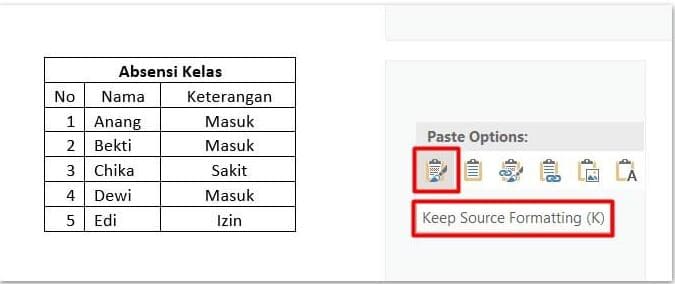
Nah jadi deh, gampang kan sob? Tanpa ribet lagi. Sebenarnya banyak menu yang bisa dipakai, tetapi tergantung kebutuhan kamu saja.
Keep Source Formatting (K)
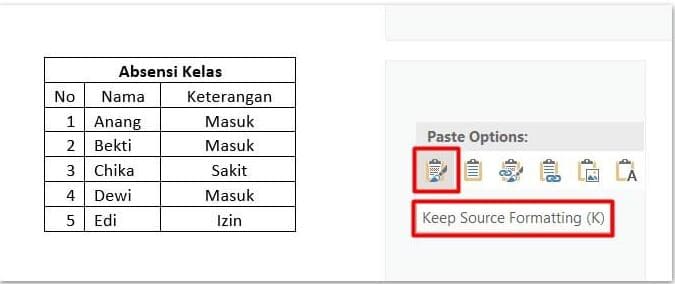
Use Destination Styles (S)
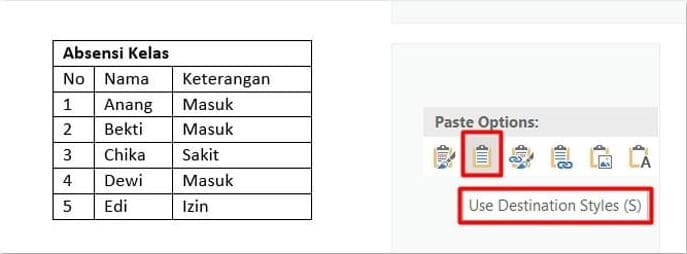
Link & Keep Source Formatting (F)
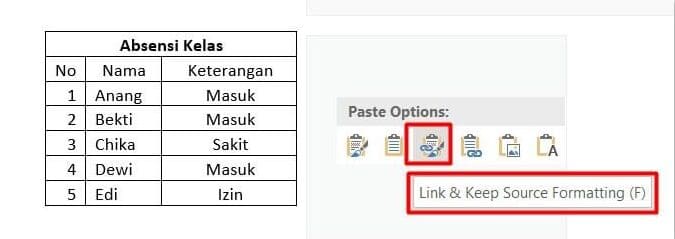
Link & Use Destination Styles (L)
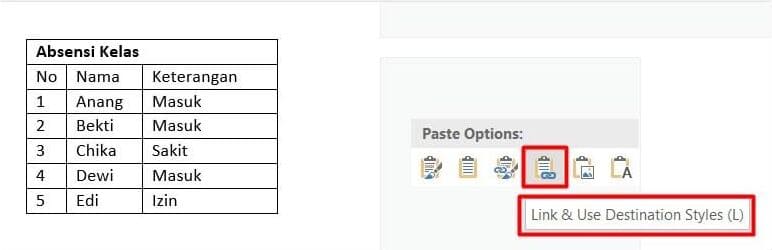
Picture (U): Hasil berupa file gambar .jpg
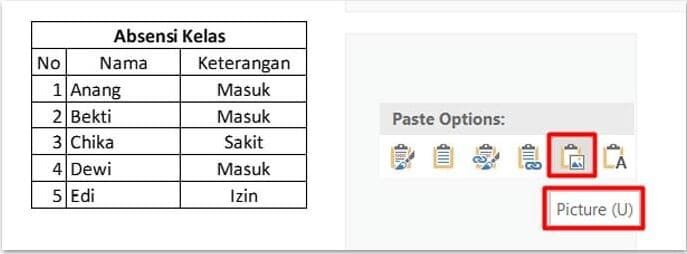
Keep Text Only (T) : Hanya teks tanpa tabel